
Innehållsförteckning:
- Författare John Day [email protected].
- Public 2024-01-30 12:37.
- Senast ändrad 2025-01-23 15:10.

För CO2 -koncentration, temperatur och temperatur, SCD30 kräver interaktion med medio ambiente.
Si las características físicas del sensor cambian debido a estrés mecánico o térmico, es posible que la calibración ya no sea válida. Interfaz UART och I2C. Elmodulo incluye resistencias pull-up internas para comunicación I2C (45 kΩ), no se necesitan circuitos externos.
Para el pin de selección de interfaz. Välj alternativ Modbus, dejarlo flotante o conéctelo a GND para seleccionar I2C.
Tillbehör
Para su uso se utiliza le Arduino Mega 2560, que se encargará de leer los data and establecer una comunicación I2C; El -sensor SCD30 de la marca Sensirion. Bluetooth kan användas för att ta emot datan HC-05.
Steg 1: Instalar Las Librerías Del Sensor SCD30
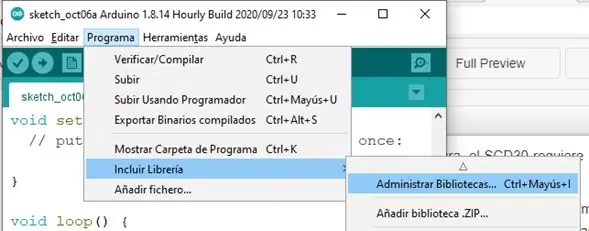
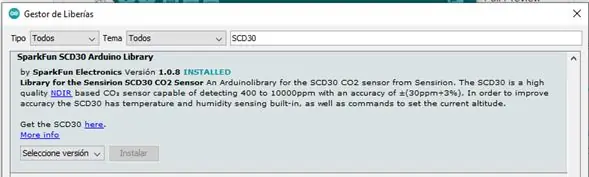
Installerar librería del sensor SDC30, SparkFun_SCD30_Arduino_Library.h. Para ello vamos a la pestaña Programa/ Incluir Librería/ Administrar Bibliotecas (Ctrl+Mayús+l).
Después buscar la librería SCD30 ó SparkFun SCD30 Arduino Library och installera.
github.com/sparkfun/SparkFun_SCD30_Arduino…
Steg 2: Etablecer La Comunicación Bluetooth

Se procede con la implementación del bluethoot a la tarjeta de Arduino, para éste punto es necesario tener configurado el módulo HC-05, en éste caso se tiene como slave (esclavo).
Steg 3: Conectar El Sensor SCD30
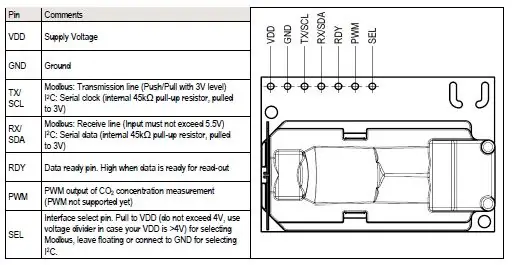
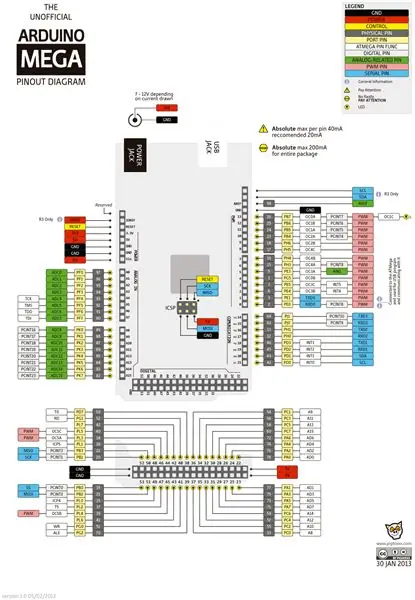
Se conectan a través de la comunicación I2C del sensor al puerto SDA 20 & SCL 21 del Arduino Mega. Elvoltaje de alimentación del sensor lo enviamos a 3, 3V de la alimentación dada por el Arduino.
Steg 4: Programación Del Arduino
Ahora se programa el arduino para recivir los datos de lectura del sensor and enviarlos via bluetooth a cualquier dispositivo descesado.
#inkludera "SparkFun_SCD30_Arduino_Library.h" // LibreriasSCD30 airSensor;
void setup () {
Serial.begin (9600); // Velocidad de lectura del Sensor
Serial1.start (9600); // Velocidad de lectura y ecritura del Bluetooth por el puerto 1
if (airSensor.begin () == false) {
Serial3.print ("Sensor no detectado …");
medan (1); }
Serial1.print ("Lectura del sensor SCD30");
Wire.begin (); }
void loop () {
if (airSensor.dataAvailable ()) {
Serial1.print ("co2 (ppm):");
Serial1.print (airSensor.getCO2 (););
Serial1.print ("temp (C):");
Serial1.print (airSensor.getTemperature ();, 1);
Serial1.print ("RH (%):");
Serial1.print (airSensor.getHumidity (), 1);
Serial1.println (); }
annan
Serial3.println ("Leyendo …");
fördröjning (500); }
Steg 5: Obtener Datos
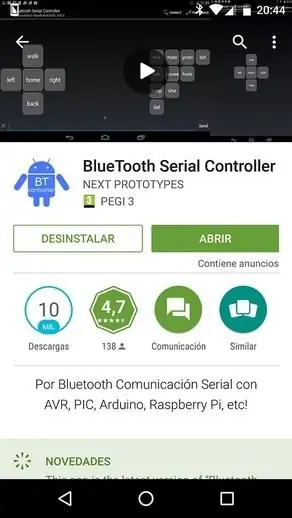
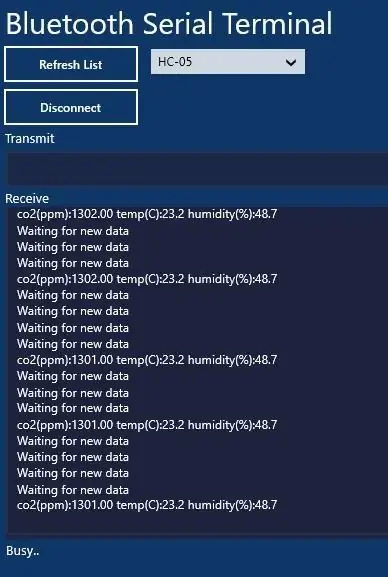
Ladda ner en app för resor till disponibla enheter för styrning av seriell Bluetooth eller hav för Android eller för PC, så kan du också läsa föreläsningar om en enhet för att ansluta till Bluetooth och ansluta alimentado el Arduino, en empezara och recibir datos inmediatamente.
Rekommenderad:
CO2 -display: 9 steg (med bilder)

CO2 -display: Som namnet antyder är CO2 Display -projektet en liten CO2 -gassensor som ska anslutas till USB för att enkelt spåra föroreningar inomhus och utomhus. CO2 -halten visas live, men det är möjligt med den lilla applikationen som finns i dokumentationen
Plug & Play CO2 -sensordisplay med NodeMCU/ESP8266 för skolor, förskolor eller ditt hem: 7 steg

Plug & Play CO2 -sensordisplay med NodeMCU/ESP8266 för skolor, förskolor eller ditt hem: Jag ska visa dig hur du snabbt bygger en plugg & spela CO2 -sensor där alla delar av projektet kommer att anslutas med DuPont -ledningar. Det kommer bara att vara 5 punkter som behöver lödas, för jag lödde inte alls före det här projektet
Mega RasPi - en Raspberry Pi i en Sega Mega Drive / Genesis: 13 steg (med bilder)

Mega RasPi - en Raspberry Pi i en Sega Mega Drive / Genesis: Den här guiden tar dig genom konverteringen av en gammal Sega Mega Drive till en retro spelkonsol med en Raspberry Pi. Jag har spenderat otaliga timmar av min barndom med att spela videospel på min Sega Mega Drive. De flesta av mina vänner hade också en så vi skulle
Hur man gör realtidsklocka med Arduino och TFT -skärm - Arduino Mega RTC med 3,5 tums TFT -skärm: 4 steg

Hur man gör realtidsklocka med Arduino och TFT-skärm | Arduino Mega RTC med 3,5 tums TFT-skärm: Besök min Youtube-kanal. Introduktion:- I det här inlägget ska jag göra “Real time Clock” med 3,5 tums TFT touch LCD, Arduino Mega 2560 och DS3231 RTC-modul …. Innan du börjar … kolla videon från min YouTube-kanal..OBS:- Om du använder Arduin
En talande UV-indexmätare med VEML6075-sensorn och Little Buddy Talker: 5 steg

En talande UV-indexmätare, som använder VEML6075-sensorn och Little Buddy Talker: Summers coming! Solen skiner, vilket är fantastiskt. Men eftersom ultraviolett (UV) strålning blir mer intensiv, får människor som jag fräknar, små bruna öar som simmar i ett hav av röd, solbränd, kliande hud. Att kunna få information i realtid
